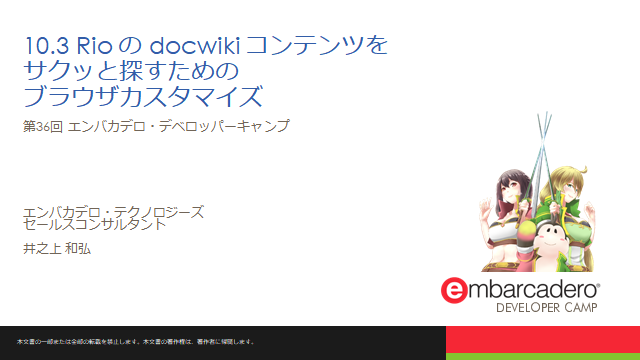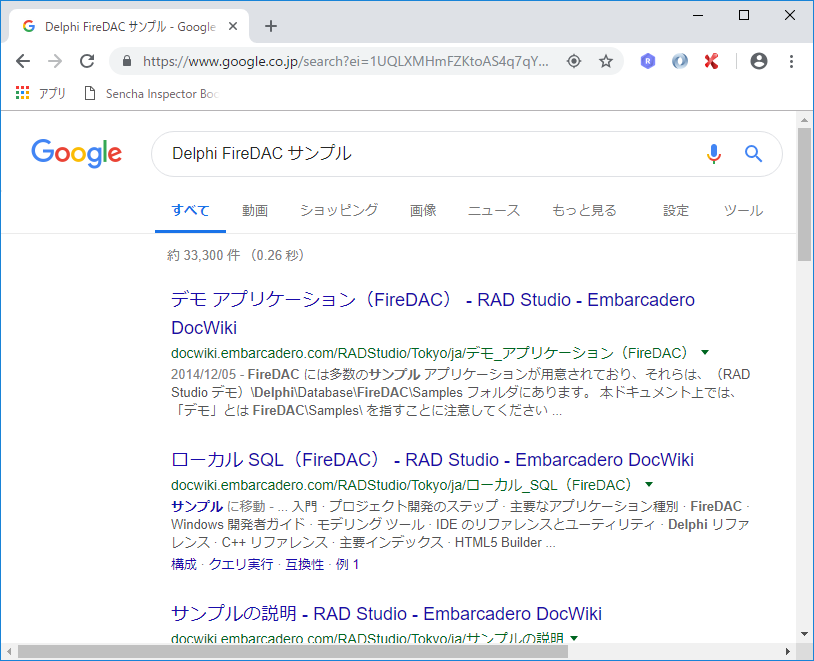これは Delphi Advent Calendar 2018 10日目 向けの記事です。そして**第36回エンバカデロ・デベロッパーキャンプ のライトニングトーク向けに準備しつつも当日披露しなかったネタの一つ**です。ライトニングトークの準備物と本記事のタイトルは微妙に違いますが。
課題:docwiki には複数バージョンのドキュメントが掲載されていて、Google検索などでは特定バージョンの情報を探しづらい
通常、なにかの情報を探すときは、ブラウザのアドレスバーにキーワードを入力して探します。しかしDelphi/C++Builderに関する情報を探そうとすると、自分が探したいバージョンの情報とは違う情報が検索結果一覧に出力されてしまう場合があります。理由は単純で docwiki.embarcadero.com には複数バージョンのドキュメントが掲載されているからです。
下記のスクリーンショットは"Delphi FireDAC サンプル"というキーワードで探した例です。ここでリストアップされているページはすべて 10.2 Tokyo のページです。10.3 Rio で開発する場合は、10.3 Rio の情報だけをピックアップしたいですよね?
かと言って"Delphi FireDAC サンプル Rio"というキーワードで探しても、やはり 10.3 Rio だけをピックアップできません。
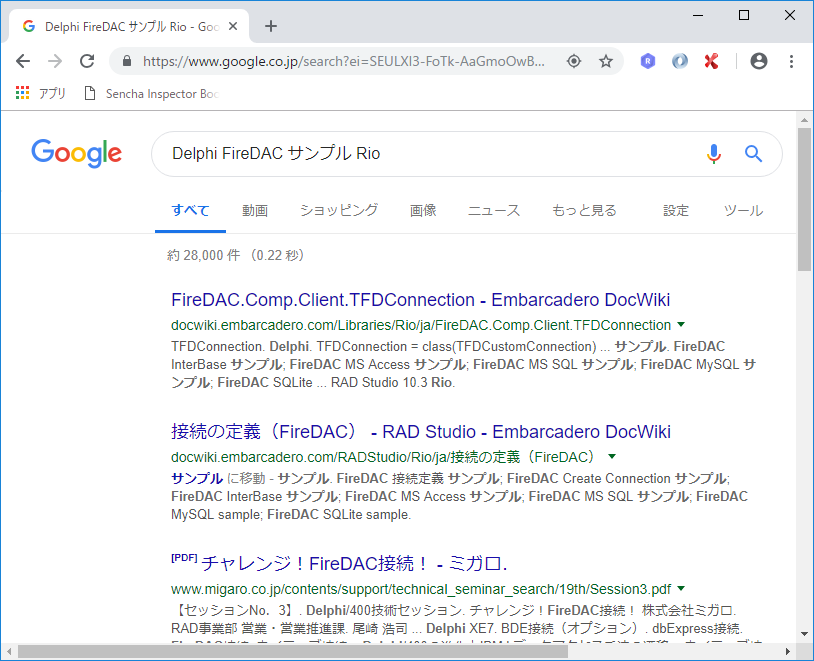
なので、そういうノイズを除去したい場合は http://docwiki.embarcadero.com/ にアクセスして検索窓から検索すれば、以下のような結果が手に入ります。
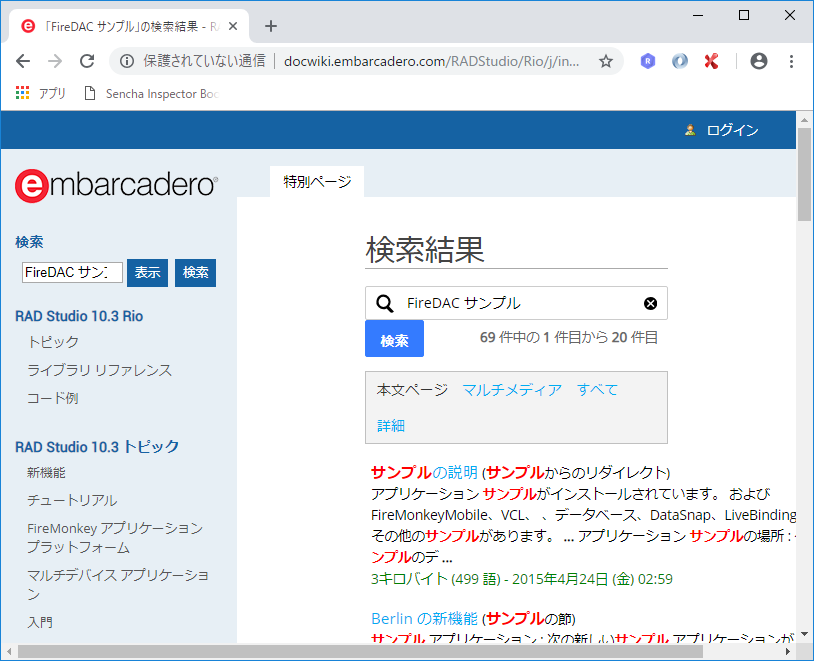
しかしこのような検索を行うには、次の手順を踏むことになり、案外めんどくさいです。
- http://docwiki.embarcadero.com/RADStudio/Rio/ja/メインページ にアクセスする
- 検索窓でキーワード入力して検索する
- 検索結果が手に入る
要するに、こういうことをやらずに目的の情報を探すことができれば効率的ですよね?
解決策:ブラウザを調整して、アドレスバーから docwiki.embarcadero.com を直接検索できるようにしょう
ブラウザの設定をカスタマイズすれば、アドレスバーから docwiki.embarcadero.com を直接検索できるようになります。手順が相当にショートカットできますよ。
そこで、ここでは Chrome と Firefox での設定方法を例示します。
Chrome の場合
設定内容
- Google Chrome のアドレスバーに chrome://settings/searchEngines と入力する。
- 「その他の検索エンジン」の項目に次の内容を設定する。
| 項目名 | 入力内容 | 意味 |
|---|---|---|
| 検索エンジンを追加 | docwiki.embarcadero.com | 検索の際にアドレスバーに表示される文字列です。 |
| キーワード | Rio | この検索エンジンを利用する際に最初に入力する文字列を指定します。10.3 の検索キーワードとして、ここでは Rio と登録します。 |
| URL | http://docwiki.embarcadero.com/RADStudio/Rio/j/index.php?search=%s | 検索実行時のURL形式です。検索文字列を%sで指定します。 |
動作確認
- アドレスバーに Rioと入力してタブキーを押します
- 続けて検索したいキーワードを入力します
- そのキーワードの検索結果や、該当ページが表示されていれば設定完了です。
Firefox の場合
設定内容
- http://docwiki.embarcadero.com/RADStudio/Rio/ja/Main_Page にアクセスする
- ページ左上の検索窓で右クリックし、「この検索にキーワードを設定」を選ぶ
- 使用したいキーワードを "Rio" と設定して保存する
動作確認
- アドレスバーで Rio と入力し、さらにスペースを入力します
- 検索キーワードを入力します
- そのキーワードの検索結果や、該当ページが表示されていれば設定完了です。